详细步骤,教您如何配置Java开发环境。
前期准备工作(包括相关工具或所使用的原料等)JDK 安装Java
Java的下载页面:
http://www.oracle.com/technetwork/java/javase/downloads/index.html
打开网页后,找到“JDK”字样,单击DOWNLOAD。
如果打不开网页,或者下载不了的,可以在我的网盘下载:
http://pan.baidu.com/s/1kTqoRxt
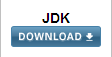
进入下载页面后,找到“Java SE Development Kit”,点选“Accept License Agreement”选择适合自己操作系统的版本,32位操作系统就选X86,64位操作系统就选X64。(貌似要注册一个账号)
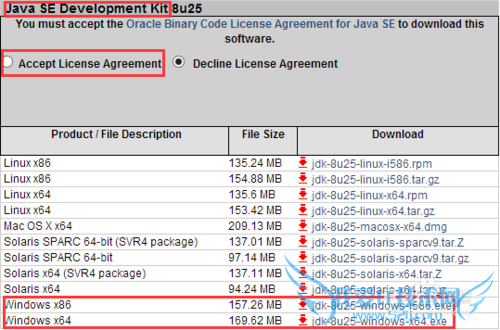
下载好后,就安装,建议直接安装在C:\Java,便于查找,Java很小,放在C盘不碍事。安装步骤就不介绍了,除了更改安装路径,其余的都是下一步下一步……
如果你想下载其他版本的Java在
http://www.oracle.com/technetwork/java/javase/downloads/index.html
网址最下面,有个下载以前版本的按钮,如下图
如果打不开下载页面,或者下载不了的,可以在我的网盘下载:
http://pan.baidu.com/s/1kTqoRxt
网盘里有1.6~1.8的JDK,32位64位都有。

如下图,这里有很多历史版本,单击你要的版本,选择“Java SE Development Kit”字样的下载。
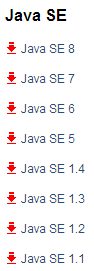
配置Java环境
安装好Java之后,就开始配置Java环境了。右键单击我的电脑,win8的是“这台电脑”选择属性,在系统的左侧单击“高级系统设置”。
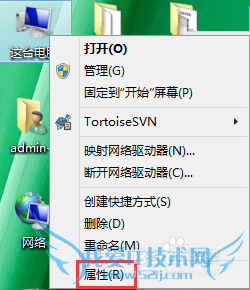
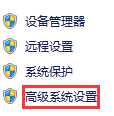
在系统属性中单击“环境变量”。
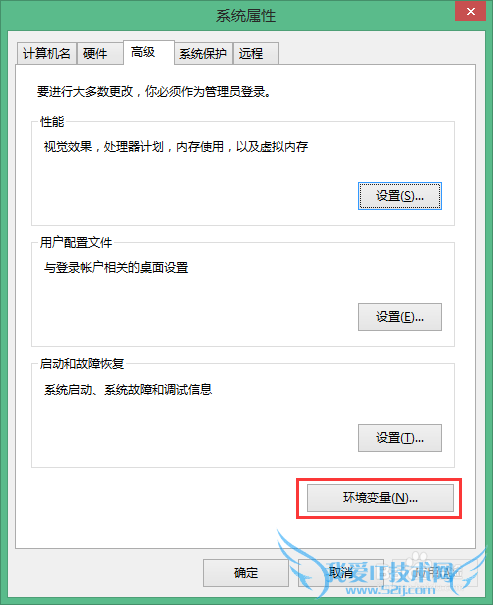
在环境变量中,在系统变量一栏中单击“新建”。
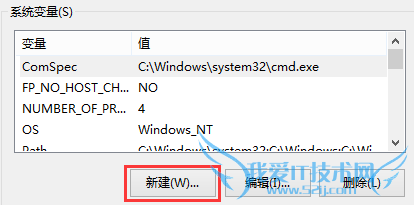
在编辑系统变量中的变量名中输入
JAVA_HOME
在变量值中输入你的Java安装路径,我这里的安装路径是
C:\Java\jdk1.8.0_05
如下图
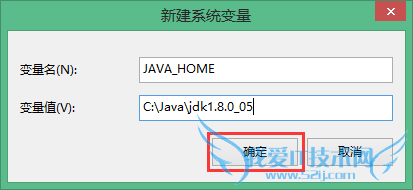
环境变量对话框中的系统变量一栏中找到Path变量,单击编辑,如果没有,则单击新建,如下图:
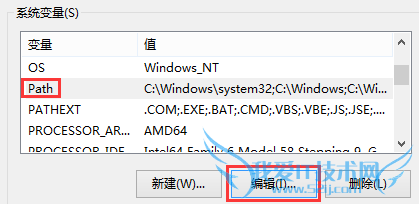
在Path的变量值起始位置输入
%JAVA_HOME%\bin;
记得最后有个分号
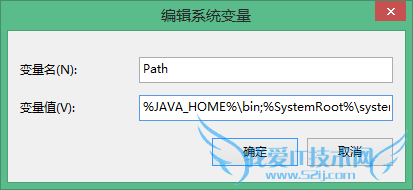
按键盘Win(键盘上像开始的按钮)+R,启动运行框,输入CMD,单击确定。
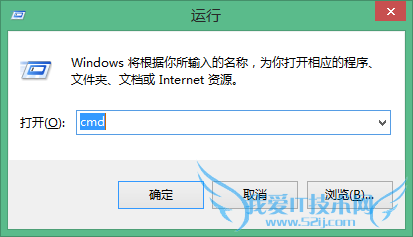
输入javac测试java环境是否搭建好。
如果出现如下图的信息,则成功搭建。
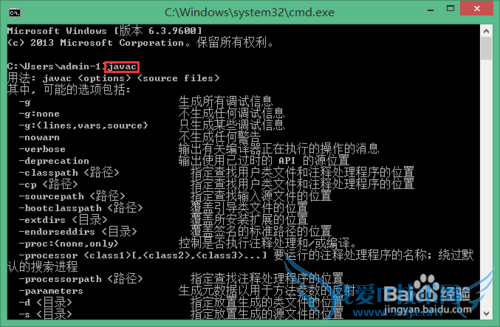
- 评论列表(网友评论仅供网友表达个人看法,并不表明本站同意其观点或证实其描述)
-
